
ବେଳେବେଳେ ଏପରି ଏକ ପରିସ୍ଥିତି ଅଛି ଯେଉଁଠାରେ କ୍ୟାମେରା ହଠାତ୍ ମେମୋରୀ କାର୍ଡ ଦେଖିବାକୁ ବନ୍ଦ କରେ | ଏହି କ୍ଷେତ୍ରରେ, ଫଟୋଗ୍ରାଫି କରିବା ଅସମ୍ଭବ | ଏପରି ଏକ ତ୍ରୁଟିଗୁଡ଼ିକର କାରଣ ଏବଂ ଏହାକୁ କିପରି ଦୂର କରିବେ ଆମେ ଏହାର ମୁକାବିଲା କରିବୁ |
କ୍ୟାମେରା ମେମୋରୀ କାର୍ଡ ଦେଖେ ନାହିଁ |
ଏହାର କାରଣଗୁଡ଼ିକ, ଯେଉଁ କାରଣରୁ କ୍ୟାମେରା ଡ୍ରାଇଭ୍ ଦେଖେ ନାହିଁ, ବୋଧହୁଏ ଅନେକ:
- Sd କାର୍ଡ ଅବରୋଧିତ ହୋଇଛି;
- କ୍ୟାମେରା ମଡେଲର ସ୍ମୃତି କାର୍ଡର ଅନୁପାଳନ;
- କାର୍ଡ ନିଜେ କିମ୍ବା କ୍ୟାମେରାର ତ୍ରୁଟି |

ଏହି ସମସ୍ୟାର ସମାଧାନ ପାଇଁ, ତ୍ରୁଟିର ଉତ୍ସ କ'ଣ ନିର୍ଣ୍ଣୟ କରିବା ଜରୁରୀ: ଏକ ମେମୋରୀ କାର୍ଡ କିମ୍ବା କ୍ୟାମେରା |
କ୍ୟାମେରାରେ ଆଉ ଏକ SD ସନ୍ନିବେଶ କରନ୍ତୁ | ଯଦି ଅନ୍ୟ ଡ୍ରାଇଭ ସହିତ ତ୍ରୁଟି ଅଦୃଶ୍ୟ ହୁଏ ନାହିଁ ଏବଂ କ୍ୟାମେରାରେ ସମସ୍ୟା, ସେବା କେନ୍ଦ୍ର ସହିତ ଯୋଗାଯୋଗ କରନ୍ତୁ | ଉପକରଣର ଉଚ୍ଚମାନର ଡାୟନଷ୍ଟିକ୍ସ ରହିବ, ଯେହେତୁ କ୍ୟାମେନସର, ସଂଯୋଜକ କିମ୍ବା ଅନ୍ୟାନ୍ୟ ଉପାଦାନଗୁଡ଼ିକ ସହିତ ସମସ୍ୟା ସୃଷ୍ଟି ହୋଇପାରେ |
ଯଦି ସମସ୍ୟା ମେମୋରୀ କାର୍ଡରେ ଅଛି, ତେବେ ଏହାର କାର୍ଯ୍ୟଦକ୍ଷତା ପୁନ restored ସ୍ଥାପିତ ହୋଇପାରେ | ଏହାର ପାଇଁ ଅନେକ ଉପାୟ ଅଛି |
ପଦ୍ଧତି 1: ମେମୋରୀ କାର୍ଡ ଚେକ୍ |
ପ୍ରଥମେ ଆପଣଙ୍କୁ ଅବରୋଧର ଉପସ୍ଥିତି ପାଇଁ SD ଯାଞ୍ଚ କରିବା ଆବଶ୍ୟକ, ଏଥିପାଇଁ, ଏହା ହେଉଛି:
- କ୍ୟାମେରା ସ୍ଲୋଟରୁ କାର୍ଡ ଅପସାରଣ କରନ୍ତୁ |
- ଡ୍ରାଇଭ୍ ପାର୍ଶ୍ୱରେ ଲକର ଲିଭର ଅବସ୍ଥାନ ଯାଞ୍ଚ କରନ୍ତୁ |
- ଯଦି ଆବଶ୍ୟକ ହୁଏ, ଏହାକୁ ବିପରୀତ ସ୍ଥିତିକୁ ଘୁଞ୍ଚାନ୍ତୁ |
- ଉପକରଣକୁ ANEW ଡ୍ରାଇଭ୍ ସନ୍ନିବେଶ କରନ୍ତୁ |
- କାର୍ଯ୍ୟଦକ୍ଷତା ଯାଞ୍ଚ କରନ୍ତୁ |

କ୍ୟାମେରାର ତୀକ୍ଷ୍ଣ ଗତିବିଧି ହେତୁ ଏପରି ବାନାଲ୍ ବ୍ଲକ୍ ହୋଇପାରେ |
ଏହି ପ୍ରକ୍ରିମରେ ଆମର ଆର୍ଟିକିଲରେ ଅଧିକ ବିସ୍ତୃତ ଭାବରେ ଆପଣ ଏହା ପ read ିପାରିବେ |
ଅଧିକ ପ read: ମେମୋରୀ କାର୍ଡରୁ ସୁରକ୍ଷା ଅପସାରଣ ପାଇଁ ହାଇଡ |
ତ୍ରୁଟିର କାରଣ, ଯେଉଁ କାରଣରୁ sd କାର୍ଡ କ୍ୟାମେରା ଦ୍ୱାରା ନିର୍ଣ୍ଣୟ କରାଯାଏ ନାହିଁ, କ୍ୟାମେରାର ଏହି ମଡେଲର ଫ୍ଲାସ୍ କାର୍ଡ ବ characteristics ଶିଷ୍ଟ୍ୟର ଅସଙ୍ଗତି ହୋଇପାରେ | ଆଧୁନିକ କ୍ୟାମେରା ଉଚ୍ଚ ରେଜୋଲୁସନରେ ଫ୍ରେମ୍ ସୃଷ୍ଟି କରେ | ଏହିପରି ଫାଇଲଗୁଡ଼ିକର ପରିମାପ ହୁଏ ଏବଂ ପୁରୁଣା SD କାର୍ଡଗୁଡ଼ିକ ସେମାନଙ୍କୁ ସଂରକ୍ଷଣ କରିବା ପାଇଁ ଉପଯୁକ୍ତ ରେକର୍ଡିଂ ବେଗ ନାହିଁ | ଏହି କ୍ଷେତ୍ରରେ, କିଛି ସରଳ ପଦକ୍ଷେପ କରନ୍ତୁ:
- ତୁମର ମେମୋରୀ କାର୍ଡକୁ ଯତ୍ନର ସହିତ ଦେଖ, ଆଗ ପାର୍ଶ୍ୱରେ ଥିବା ଲେଖା "ଖୋଜ | ଏହାର ଅର୍ଥ ସ୍ପିଡ୍ କ୍ଲାସ୍ ନମ୍ବର | ବେଳେବେଳେ ଏହା କେବଳ "C" ଆଇକନ୍ ଅଟେ | ଯଦି ଏହି ଆଇକନ୍ ନାହିଁ, ତେବେ ଡିଫଲ୍ଟ ଡ୍ରାଇଭରେ ଏକ ଶ୍ରେଣୀ 2 ଅଛି |
- କ୍ୟାମେରା ପାଇଁ ନିର୍ଦ୍ଦେଶନାମା ମାନୁଆଲ୍ ଯାଞ୍ଚ କରନ୍ତୁ ଏବଂ କେଉଁ ସର୍ବନିମ୍ନ ଗତି ସହିତ ଏକ ସ୍ମୃତି କାର୍ଡ ରହିବା ଆବଶ୍ୟକ ତାହା ଖୋଜ |
- ଯଦି ତୁମେ ବଦଳାଇବାକୁ ପଡିବ, ଇଚ୍ଛିତ ଶ୍ରେଣୀର ସ୍ମୃତି କାର୍ଡ ପାଅ |

ଆଧୁନିକ କ୍ୟାମେରା ପାଇଁ, ଶ୍ରେଣୀର SD କାର୍ଡ ହାସଲ କରିବା ଭଲ |
ବେଳେବେଳେ କ୍ୟାମେରା ଏହା ଉପରେ ସଂଯୋଜକଙ୍କ ପ୍ରଦୂଷଣ ହେତୁ ଫ୍ଲାସ ଡ୍ରାଇଭକୁ ଦେଖେ ନାହିଁ | ଏହି ତ୍ରୁଟିଗୁଡ଼ିକୁ ବିଲୋପ କରିବାକୁ, ଏକ ନରମ ନାପକିନ୍ କିମ୍ବା ଏକ ପୋଷାକକୁ ମଦ୍ୟପାନ କର ଏବଂ ମେମୋରୀ କାର୍ଡ ସଂଯୋଜକ ପୋଛି ଦିଅ | କେଉଁ ସମ୍ପର୍କଗୁଡିକ ନିମ୍ନରେ ଥିବା ଫଟୋଗୁଡ଼ିକ ଦର୍ଶାଏ |

ପଦ୍ଧତି 2: ମେମୋରୀ କାର୍ଡ ଫର୍ମାଟିଂ କରିବା |
ଯେତେବେଳେ SD କାର୍ଡ ତ୍ରୁଟିପୂର୍ଣ୍ଣ, ସର୍ବୋତ୍ତମ ସମାଧାନ ହେଉଛି ଏହାର ଫର୍ମାଟିଂ | ଏହା ବିଭିନ୍ନ ଉପାୟରେ କରାଯାଇପାରିବ | ତେଣୁ, ଏହାକୁ ସମାନ କ୍ୟାମେରଡ଼ିଆର ସାହାଯ୍ୟରେ ଫର୍ମାଟ୍ କରିବା ସମ୍ଭବ | ଫର୍ମାଟିଂ ପ୍ରଣାଳୀ ପୂର୍ବରୁ, ଆପଣଙ୍କ କମ୍ପ୍ୟୁଟରରେ ମେମୋରୀ କାର୍ଡରୁ ସୂଚନା ସଞ୍ଚୟ କରିବାକୁ ଚେଷ୍ଟା କରନ୍ତୁ |
- ମେସିନରେ ମେମୋରୀ କାର୍ଡ ସନ୍ନିବେଶ କରନ୍ତୁ ଏବଂ ଏହାକୁ ଟର୍ନ୍ ଅନ୍ କରନ୍ତୁ |
- ଆପଣଙ୍କର କ୍ୟାମେରାର ମେନୁକୁ ଯାଆନ୍ତୁ ଏବଂ ସେଠାରେ "ସେଟ୍ ପାରାମିଟର" ବିକଳ୍ପ ଖୋଜ |
- "ଫର୍ମାଟିଂ ମେମୋରୀ କାର୍ଡ" ଚୟନ କରନ୍ତୁ | ମଡେଲ ଉପରେ ନିର୍ଭର କରି, ଫର୍ମାଟିଂ ହୋଇପାରେ ଫାଷ୍ଟ, ସାଧାରଣ ଏବଂ ନିମ୍ନ-ସ୍ତର ମଧ୍ୟ | ଯଦି ଆପଣଙ୍କର ନୂତନ କାର୍ଡ, ତେବେ ଏହାକୁ ପାଇଁ ଶୀଘ୍ର ଫର୍ମାଟିଂ ଚୟନ କରନ୍ତୁ, ଯଦି ଏହା ବିଫଳ ହୁଏ, ତେବେ ସାଧାରଣ କର |
- ଫର୍ମାଟିଂ ନିଶ୍ଚିତକରଣ ଅନୁରୋଧକୁ, "ହଁ" ଚୟନ କରନ୍ତୁ |
- ସଫ୍ଟୱେର୍ ମେନୁ ସଫ୍ଟୱେର୍ ଏକ ଚେତାବନୀ ପ୍ରଦର୍ଶନ କରିବେ ଯେ ମେମୋରୀ କାର୍ଡରେ ଥିବା ତଥ୍ୟ ବିଲୋପ ହେବ |
- ଯଦି ଆପଣ ଫର୍ମାଟିଂ କରିବା ପୂର୍ବରୁ ଡାଟା ସଂରକ୍ଷଣ କରିପାରିବେ ନାହିଁ, ସେଗୁଡିକ ସ୍ୱତନ୍ତ୍ର ସଫ୍ଟୱେର୍ ଦ୍ୱାରା ପୁନ restored ସ୍ଥାପିତ ହୋଇପାରିବ (ଏହି ନିର୍ଦ୍ଦେଶର ପଦ୍ଧତି 3 ଦେଖନ୍ତୁ) |
- ଫର୍ମାଟିଂ ପ୍ରକ୍ରିୟାର ଶେଷକୁ ଅପେକ୍ଷା କରନ୍ତୁ | ଏହି ସମୟରେ, କ୍ୟାମେରା ବନ୍ଦ କର ନାହିଁ ଏବଂ ସେଠାରୁ sd କାର୍ଡକୁ ବାହାର କର ନାହିଁ |
- କାର୍ଡର କାର୍ଯ୍ୟଦକ୍ଷତା ଯାଞ୍ଚ କରନ୍ତୁ |

ଯଦି ଫର୍ମାଟିଂ ବିଫଳ ହୁଏ କିମ୍ବା ତ୍ରୁଟିରେ ପରିଣତ ହୁଏ, ତେବେ ଏକ କମ୍ପ୍ୟୁଟରରେ ଏକ ଫ୍ଲାସ୍ ଡ୍ରାଇଭ୍ ଫର୍ମାଟିଂ କରିବାକୁ ଚେଷ୍ଟା କରନ୍ତୁ | ମାନକ ୱିଣ୍ଡୋଜ୍ ଉପକରଣଗୁଡିକ ଫର୍ମାଟ୍ କରିବାକୁ ଚେଷ୍ଟା କରିବା ସର୍ବୋତ୍ତମ ଅଟେ | ଏହା ସରଳ ହୋଇଛି:
- ଏକ ବାହ୍ୟ କାର୍ଡ ରିଡର୍ ମାଧ୍ୟମରେ ଏକ ଲାପଟପ୍ କିମ୍ବା ଆପଣଙ୍କ କମ୍ପ୍ୟୁଟରରେ ମେମୋରୀ କାର୍ଡ ଭର୍ତ୍ତି କରନ୍ତୁ |
- "ଏହି କମ୍ପ୍ୟୁଟର" କୁ ଯାଆନ୍ତୁ ଏବଂ ଆପଣଙ୍କର ଡ୍ରାଇଭ୍ ର ଆଇକନ୍ ଉପରେ ଡାହାଣ କ୍ଲିକ୍ କରନ୍ତୁ |
- ପପ୍ ଅପ୍ ମେନୁରେ, "ଫର୍ମାଟ୍" ଚୟନ କରନ୍ତୁ |
- ଫର୍ମାଟିଂ ୱିଣ୍ଡୋରେ, ଇଚ୍ଛିତ ଫାଇଲ୍ ସିଷ୍ଟମ୍ ପ୍ରକାର FAT32 କିମ୍ବା NTFS ଚୟନ କରନ୍ତୁ | SD ପାଇଁ ପ୍ରଥମ ବାଛିବା ଭଲ |
- "ଆରମ୍ଭ" ବଟନ୍ ଉପରେ କ୍ଲିକ୍ କରନ୍ତୁ |
- ଫର୍ମାଟିଂ ସମାପ୍ତ ହୋଇଥିବା ବିଜ୍ଞପ୍ତିଗୁଡିକ ପାଇଁ ଅପେକ୍ଷା କରନ୍ତୁ |
- ଠିକ ଅଛି କ୍ଲିକ୍ କରନ୍ତୁ |
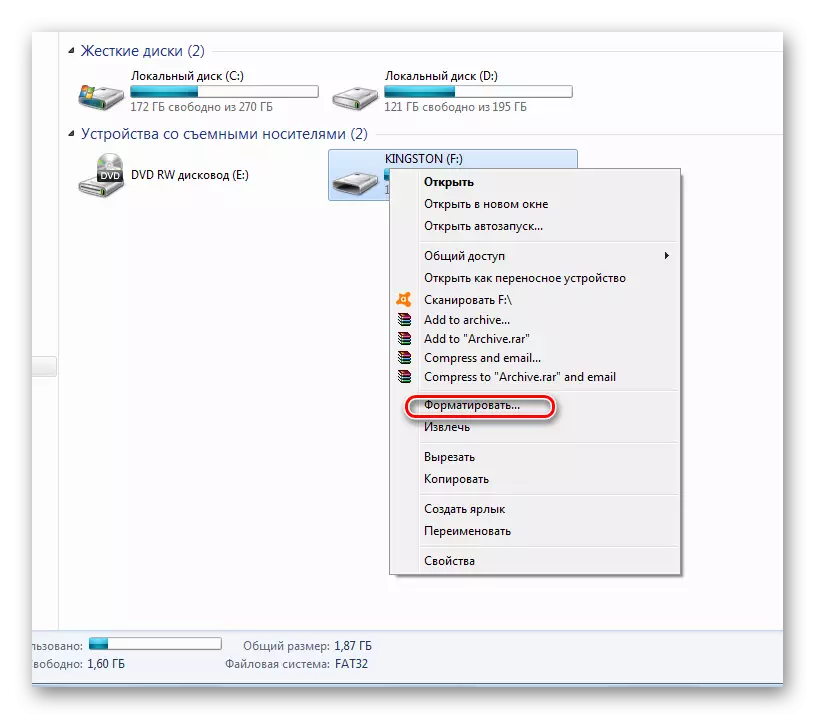
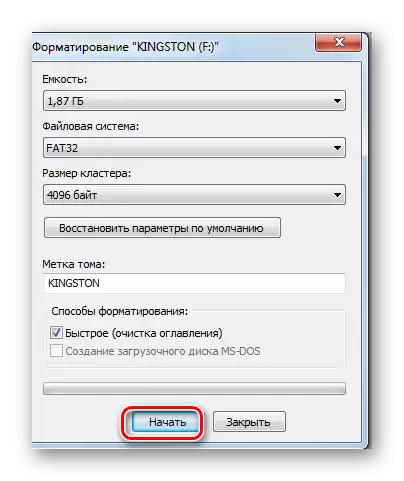
ବିଶେଷ ପ୍ରୋଗ୍ରାମ ବ୍ୟବହାର କରି ଅଧିକ ଦକ୍ଷ ହେଉଛି | ଆମର ପାଠ୍ୟରେ ଆପଣ ଏହା ବିଷୟରେ ପ read ିପାରିବେ |
ଶିକ୍ଷା: ଏକ ମେମୋରୀ କାର୍ଡ କିପରି ଫର୍ମାଟ୍ କରିବେ |
ପଦ୍ଧତି :: ମେମୋରୀ କାର୍ଡ ପୁନରୁଦ୍ଧାର କରନ୍ତୁ |
ଫ୍ଲାସ୍ କାର୍ଡରୁ ଅନେକ ବିଶେଷ ପ୍ରୋଗ୍ରାମ୍ ଅଛି | ସେଠାରେ ଏକ ସଫ୍ଟୱେର୍ ଅଛି ଯାହା ଫଟୋ ସହିତ SD କାର୍ଡ ପୁନ restore ସ୍ଥାପନ କରିବାରେ ସାହାଯ୍ୟ କରେ | ସବୁଠାରୁ ଉପଯୁକ୍ତ ହେଉଛି କାର୍ଡରକୋଭୋ | ମାଇକ୍ରୋଜ୍ କାର୍ଡ ପୁନରୁଦ୍ଧାର ପାଇଁ ଏହା ଏକ ବିଶେଷ କାର୍ଯ୍ୟକ୍ରମ | ଏହା ସହିତ କାମ କରିବାକୁ, ନିମ୍ନଲିଖିତ କାର୍ଯ୍ୟ କରନ୍ତୁ:
SD କାର୍ଡ ପୁନରୁଦ୍ଧାର ଡାଉନଲୋଡ୍ କରନ୍ତୁ |
- ପ୍ରୋଗ୍ରାମ୍ ଚଲାନ୍ତୁ |
- ସେଟିଂସମୂହରେ ଇଚ୍ଛାକୃତ ପାରାମିଟରଗୁଡିକ ପୁରଣ କରନ୍ତୁ:
- ଆପଣଙ୍କର ଫ୍ଲାସ୍ କାର୍ଡର ଡ୍ରାଇଭ ଅକ୍ଷର ବିଭାଗରେ ନିର୍ଦ୍ଦିଷ୍ଟ କରନ୍ତୁ;
- ତାଲିକାରେ "କ୍ୟାମେରା ବ୍ରାଣ୍ଡ ଏବଂ ...." ଉପକରଣର ପ୍ରକାର ଚୟନ କରନ୍ତୁ;
- "ଡେଷ୍ଟିନ ଫୋଲ୍ଡର" ଫିଲ୍ଡରେ, ଡାଟା ପୁନରୁଦ୍ଧାର ପାଇଁ ଏକ ଫୋଲ୍ଡର ନିର୍ଦ୍ଦିଷ୍ଟ କରନ୍ତୁ |
- "ପରବର୍ତ୍ତୀ" କ୍ଲିକ୍ କରନ୍ତୁ |
- ପରବର୍ତ୍ତୀ ୱିଣ୍ଡୋରେ, "ଓକେ" ବଟନ୍ ସହିତ ନିଶ୍ଚିତ କରନ୍ତୁ |
- ମିଡିଆ ସ୍କାନିଂ ପ୍ରକ୍ରିୟା ପାଇଁ ଅପେକ୍ଷା କରନ୍ତୁ | ପୁନରୁଦ୍ଧାର ଫଳାଫଳ ୱିଣ୍ଡୋରେ ପ୍ରଦର୍ଶିତ ହେବ |
- ପରବର୍ତ୍ତୀ ପର୍ଯ୍ୟାୟରେ, "ପୂର୍ବାବଲୋକନ" ବଟନ୍ କ୍ଲିକ୍ କରନ୍ତୁ | ପୁନରୁଦ୍ଧାର ପାଇଁ ଫାଇଲ ତାଲିକାରେ, ଇଚ୍ଛା ଚୟନ କରନ୍ତୁ | "ପରବର୍ତ୍ତୀ" କ୍ଲିକ୍ କରନ୍ତୁ |



ମେମୋରୀ କାର୍ଡ ଡାଟା ପୁନ restored ସ୍ଥାପିତ ହୋଇଛି |
ମେମୋରୀ କାର୍ଡରେ ତଥ୍ୟ ପୁନରୁଦ୍ଧାର କରିବାର ଅନ୍ୟ ଉପାୟଗୁଡ଼ିକ ଆପଣ ଆମ ପ୍ରବନ୍ଧରେ ଜାଣିପାରିବେ |
ଶିକ୍ଷା: ମେମୋରୀ କାର୍ଡରୁ ଡାଟା ପୁନରୁଦ୍ଧାର |
ଡାଟା ପୁନ restored ସ୍ଥାପିତ ହେବା ପରେ, ଆପଣ ପୁଣି ମେମୋରୀ କାର୍ଡକୁ ଫର୍ମାଟ୍ କରିପାରିବେ | ଏହା ସମ୍ଭବତ। ଯାହା ପରେ ଏହା ଏକ କ୍ୟାମେରା ଏବଂ ଅନ୍ୟ ସମସ୍ତ ଉପକରଣ ଭାବରେ ସ୍ୱୀକୃତି ଦିଆଯିବ | ସାଧାରଣତ , ଫର୍ମାଟିଂ ହେଉଛି ସମସ୍ୟାର ସମାଧାନର ସମାଧାନ କରିବାର ସର୍ବୋତ୍ତମ ଉପାୟ |
ପଦ୍ଧତି 4: ଭାଇରସ୍ ଠାରୁ ଚିକିତ୍ସା |
ଯଦି ମେମୋରୀ କାର୍ଡର ଏକ ତ୍ରୁଟି କ୍ୟାମେରାରେ ଦେଖାଗଲା, ଏହା ଉପରେ ଭାଇରସ୍ ଉପସ୍ଥିତି ହେତୁ ହୋଇପାରେ | ସେଠାରେ "କୀଟନାଶକ" ଅଛି ଯାହା ମାଇକ୍ରୋସଡ କାର୍ଡରେ ଫାଇଲଗୁଡ଼ିକୁ ଲୁଚାଇଥାଏ | ଆପଣଙ୍କ କମ୍ପ୍ୟୁଟରରେ ଥିବା ଜୀବାଣୁରେ ଡ୍ରାଇଭ୍ ଯାଞ୍ଚ କରିବାକୁ, ଏକ ଆଣ୍ଟିଭାଇରସ୍ ପ୍ରୋଗ୍ରାମ ସଂସ୍ଥାପିତ ହେବା ଜରୁରୀ | ଏକ ପେଡ୍ ସଂସ୍କରଣ ରହିବା ଆବଶ୍ୟକ, ଆପଣ ମାଗଣା ଉପଭୋଗ କରିପାରିବେ | ଯଦି sd କାର୍ଡକୁ ସଂଯୋଗ କରିବା ସମୟରେ ଆଣ୍ଟିଭାଇରସ୍ ସ୍ୱୟଂଚାଳିତ ଭାବରେ ଯାଞ୍ଚ କରନ୍ତି ନାହିଁ, ତେବେ ଏହା ମାନୁଆଲ୍ ଭାବରେ କରାଯାଇପାରେ |
- ଏହି କମ୍ପ୍ୟୁଟର "ମେନୁକୁ ଯାଆନ୍ତୁ |
- ଆପଣଙ୍କର ଡ୍ରାଇଭ୍ ସର୍ଟକଟ୍ ଉପରେ ରାଇଟ୍ କ୍ଲିକ୍ କରନ୍ତୁ |
- ଡ୍ରପ୍ ଡାଉନ୍ ମେନୁରେ ଆଣ୍ଟିଭାଇରସ୍ ପ୍ରୋଗ୍ରାମରୁ ଏକ ଆଇଟମ୍ ଅଛି ଯାହାକୁ ଆପଣ କରିବା ଆବଶ୍ୟକ କରନ୍ତି | ଉଦାହରଣ ସ୍ଵରୁପ:
- ଯଦି କାସପର୍ସ୍କି ଆଣ୍ଟି-ଭାଇରସ୍ ସଂସ୍ଥାପିତ ହୋଇଛି, ତେବେ ଆପଣଙ୍କୁ "ଜୀବାଣୁ ଯାଞ୍ଚ କରିବାକୁ" ଆବଶ୍ୟକ "ଆବଶ୍ୟକ";
- ଯଦି AVYAS ସଂସ୍ଥାପିତ ହୋଇଛି, ତେବେ ଆପଣଙ୍କୁ "ସ୍କାନ୍ F: \" ଚୟନ କରିବାକୁ ପଡିବ |

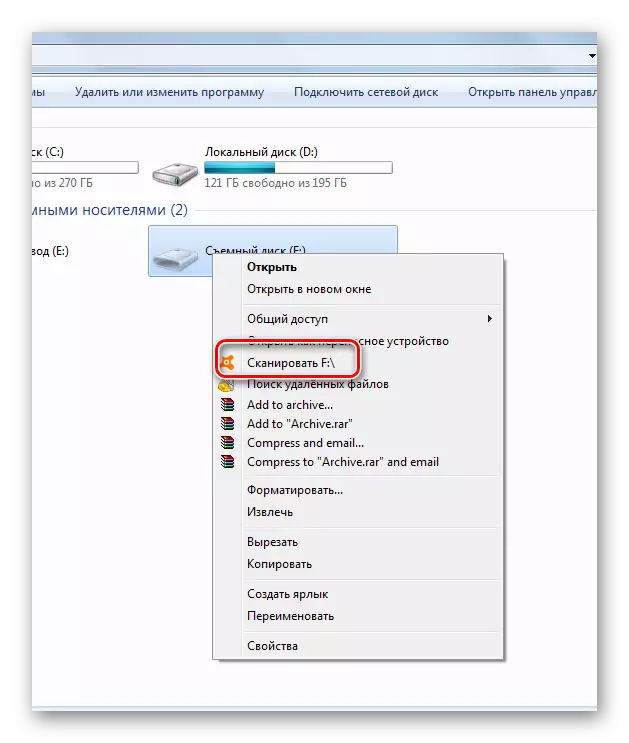
ତେଣୁ, ଆପଣ କେବଳ ଯାଞ୍ଚ କରନ୍ତି ନାହିଁ, କିନ୍ତୁ, ଯଦି ସମ୍ଭବ, ଭାଇରସ୍ ଠାରୁ ଆପଣଙ୍କ କାର୍ଡକୁ ଭଲରେ ଉପଶ କରନ୍ତୁ |
ଜୀବାଣୁ ଯାଞ୍ଚ କରିବା ପରେ, ଲୁକ୍କାୟିତ ଫାଇଲଗୁଡ଼ିକ ପାଇଁ ଆପଣଙ୍କୁ ଡ୍ରାଇଭ ଯାଞ୍ଚ କରିବାକୁ ପଡିବ |
- "ଆରମ୍ଭ" ମେନୁକୁ ଯାଆନ୍ତୁ, ଏବଂ ତାପରେ ଏହି ପଥ ଦେଇ ଯାଆନ୍ତୁ:
"କଣ୍ଟ୍ରି ପ୍ୟାନେଲ୍" -> "ଡିଜାଇନ୍ ଏବଂ ପର୍ସନାଇବା" -> "ଫୋଲ୍ଡର ସେଟିଡ଼ାଅ" -> "ଲୁକ୍କାୟିତ ଫାଇଲ୍ ଏବଂ ଫୋଲ୍ଡର ଦେଖାନ୍ତୁ"
- ଫୋଲ୍ଡର ପାରାମିଟରଗୁଡିକୁ ଭ୍ୟୁ ଟ୍ୟାବକୁ ଯାଆନ୍ତୁ ଏବଂ "ଆଡଭାନ୍ସଡିଟି ସେଟିଂସମୂହ" ବିଭାଗରେ ବାକ୍ସକୁ ଯାଞ୍ଚ କରନ୍ତୁ "ଲୁକ୍କାୟିତ ଫାଇଲ, ଫୋଲ୍ଡର, ଡିସ୍କଗୁଡ଼ିକୁ ଦେଖାନ୍ତୁ" କୁ ଯାଞ୍ଚ କରନ୍ତୁ " "ପ୍ରୟୋଗ" ଏବଂ "ଓକେ" କ୍ଲିକ୍ କରନ୍ତୁ |
- ଯଦି ଆପଣ ୱିଣ୍ଡୋଜ୍ 8 ସଂସ୍ଥାପନ କରିଛନ୍ତି, ତେବେ ସନ୍ଧାନ ଗ୍ୟାନେଲରେ "ୱାନ୍" + "S" କୁ ଦବାନ୍ତୁ, 'ଫୋଲ୍ଡର୍ "ପ୍ରବେଶ" ଫୋଲ୍ଡର୍ ପାରାମିଟର "ପ୍ରବେଶ କର ଏବଂ" ଫୋଲ୍ଡର ପାରାମିଟର "କୁ ପ୍ରବେଶ କର |
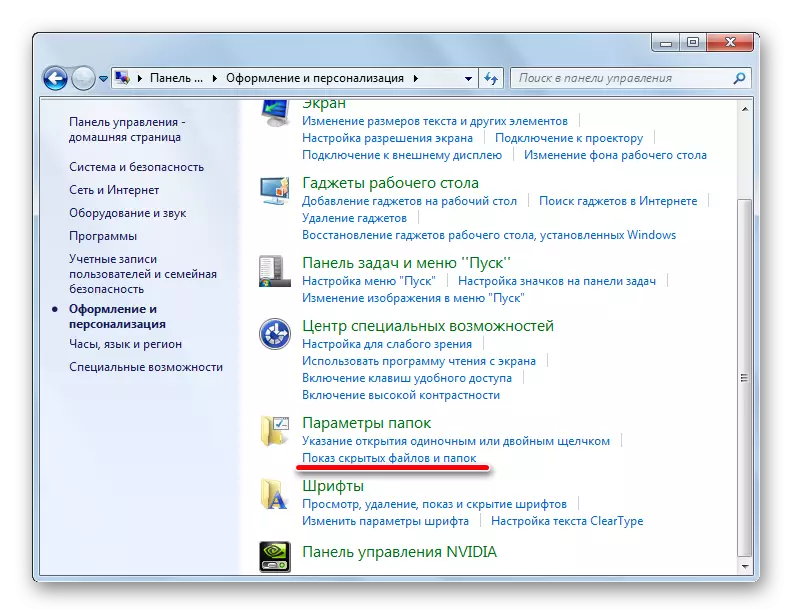

ଲୁକ୍କାୟିତ ଫାଇଲଗୁଡିକ ବ୍ୟବହାର ପାଇଁ ଉପଲବ୍ଧ ହେବ |
କ୍ୟାମେରା ସହିତ କାମ କରିବା ସମୟରେ ଏକ ମେମୋରୀ କାର୍ଡ ସହିତ ତ୍ରୁଟି ନହେବା ପାଇଁ, କିଛି ସରଳ ଟିପ୍ସ ଅନୁସରଣ କରନ୍ତୁ:
- ଆପଣଙ୍କ ଡିଭାଇସ୍ ସହିତ ଅନୁରୂପ ଏକ SD କାର୍ଡ କିଣନ୍ତୁ | ଇଚ୍ଛାକୃତ ମେମୋରୀ କାର୍ଡ ବ characteristics ଶିଷ୍ଟ୍ୟ ସହିତ କ୍ୟାମେରା ପାଇଁ ନିଜକୁ ନିର୍ଦ୍ଦେଶ ଦେଇଛନ୍ତି | ଯେତେବେଳେ ଯତ୍ନର ସହିତ ପ୍ୟାକେଜିଂ ପ read ଼ିବାବେଳେ |
- ପର୍ଯ୍ୟାୟକ୍ରମେ ଚିତ୍ରଗୁଡ଼ିକୁ ଅପସାରଣ କରନ୍ତୁ ଏବଂ ସ୍ମୃତି କାର୍ଡକୁ ଫର୍ମାଟ୍ କରନ୍ତୁ | କେବଳ କ୍ୟାମେରାରେ ଫର୍ମାଟିଂ କରିବା | ଅନ୍ୟଥା, ଏକ କମ୍ପ୍ୟୁଟରରେ ତଥ୍ୟ ସହିତ କାର୍ଯ୍ୟ କରିବା ପରେ, ଯଦି ଫୋଲ୍ଡର ସଂରଚନାରେ ଘଟିପାରେ, ଯାହାକି sd ରେ ଅଧିକ ତ୍ରୁଟି ଘଟାଇବେ |
- ଯଦି ଆପଣ ମେମୋରୀ କାର୍ଡରୁ ହଠାତ୍ ବିଲୋପ କିମ୍ବା ଅଦୃଶ୍ୟ ହୁଅନ୍ତି, ଏହା ଉପରେ ନୂତନ ସୂଚନା ରେକର୍ଡ କରନ୍ତୁ ନାହିଁ | ଅନ୍ୟଥା, ତଥ୍ୟ ପୁନ restored ସ୍ଥାପିତ ହୋଇପାରିବ ନାହିଁ | କ୍ୟାମେରାମ ଅଫ୍ କ୍ୟାମେରାର କିଛି ବୃତ୍ତିଗତ ମଡେଲରେ, ଇରାମ ଅଫ୍ ଫାଇଲ୍ ପୁନ restore ସ୍ଥାପନ କରିବାକୁ ପ୍ରୋଗ୍ରାମଗୁଡ଼ିକ ଅଛି | ସେମାନଙ୍କୁ ବ୍ୟବହାର କରନ୍ତୁ | କିମ୍ବା କାର୍ଡ ଅପସାରଣ କରନ୍ତୁ ଏବଂ ଆପଣଙ୍କ କମ୍ପ୍ୟୁଟରରେ ତଥ୍ୟ ପୁନରୁଦ୍ଧାର ପାଇଁ ପ୍ରୋଗ୍ରାମ ବ୍ୟବହାର କରନ୍ତୁ |
- ଶୁଟିଂ ପରେ ତୁରନ୍ତ କ୍ୟାମେରାକୁ ବନ୍ଦ କରନ୍ତୁ ନାହିଁ, ବେଳେବେଳେ ସୂଚକ ସୂଚିତ କରେ ଯେ ପ୍ରକ୍ରିୟାକରଣ ପ୍ରକ୍ରିୟା ସମାପ୍ତ ହୋଇନାହିଁ | ଉପକରଣରୁ ମେମୋରୀ କାର୍ଡକୁ ମଧ୍ୟ ଅପସାରଣ କରନ୍ତୁ ନାହିଁ |
- ଯତ୍ନର ସହିତ କ୍ୟାମେରାରୁ ମେମୋରୀ କାର୍ଡକୁ କ୍ୟାମେରାରୁ ଅପସାରଣ କରନ୍ତୁ ଏବଂ ଏହାକୁ ବନ୍ଦ ପାତ୍ରରେ ସଂରକ୍ଷଣ କରନ୍ତୁ | ଏହା ଉପରେ ଯୋଗାଯୋଗର କ୍ଷତି ଘଟାଇବ |
- କ୍ୟାମେରାରେ ବ୍ୟାଟେରୀ ଚାର୍ଜ ସଞ୍ଚୟ କରନ୍ତୁ | ଯଦି ଏହା କାମ କରିବା ସମୟରେ ଡିସଚାର୍ଜ କରାଯାଏ, ଏହା sd କାର୍ଡରେ ଏକ ସଂଗ୍ରହକୁ ନେଇପାରେ |
SD କାର୍ଡର ସଠିକ ପଦକ୍ଷେପ ଏହାର ବିଫଳତାର ବିପଦକୁ ଯଥେଷ୍ଟ ହ୍ରାସ କରିବ | କିନ୍ତୁ ଯଦିଓ ଏହା ଘଟିଲା, ଏହା ସର୍ବଦା ପରିତ୍ରାଣ ପାଇପାରେ |
ଦେଖନ୍ତୁ: କ୍ୟାମେରାରେ ମେମୋରୀ କାର୍ଡର ଅବରୋଧକୁ ହଟାନ୍ତୁ |
